下面是范文网小编分享的小学信息技术教案模板4篇 小学信息技术教案详案,以供参考。
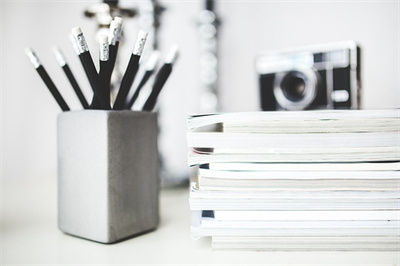
小学信息技术教案模板1
教学目标:
1、了解下载工具的使用;
2、比较IE浏览器和下载工具下载的不同
3、学生会使用网际快车下载需要的文件
教学重点:
学生会使用网际快车下载需要的文件,了解下载工具的作用,能够根据不同情境自主选择下载方法。
课前准备:保证每台学生用机上都安装了网际快车。
教学过程:
一、对比导入:
利用IE浏览器和网际快车下载一个大小相同的文件,比较时间的长短,从而说明,下载工具非常好用,能省长,方便,快捷。
二、师生探究,学习新知
1.通过复制网址下载Flash动画。
学生可以登录课教材提供的网站,也可以登录其他有Flash动画的网站,引导学生比较全屏播放前后网址的不同,尤其是扩展名的变化,讨论交流复制末尾为swf网址的理由(Flash动画文件的扩展名一般为swf)。
选中并复制网址,通过“开始————程序————FlashGet————FlashGet”运行“网际快车”,选择“任务————新建下载任务”,所复制的网址就会自动粘贴到“网址”一栏中,就可以下载相应的动画了;在此^对`话框中还有“另存到(A)”、“重命名(E)”、“文件分成()同时下载”等设置,可让学生分别尝试。“文件分成()同时下载”一项,可选择的数字为1——10,将文件分成的份数越多,即数字越大,下载速度越快。可在“注释”里输入所下载文件的简单信息,方便查看关于文件的介绍。
下载完毕后,学生如果找不到下载的文件,可以通过计算机的搜索功能搜索到。另外,在FlashGet的窗口左边还提供了“正在下载”、“已下载”、“已删除”三个文件夹,下载完毕的文件都存在“已下载”文件夹中,单击文件就会在窗口右边显示文件的文件名、大小等,下面还有此文件的详细信息,在“本地文件”一项就可以看到文件的保存位置。
有的文件是不不能下载的,让学生会判别当“网际快车”呈现什么状态(悬浮窗口不显示下载进度时,即显示红点时)表示此文件不可下载。如果在下载中要暂停,可单击下载任务,选择“暂停”按钮即可,如要继续,则单击并选择“开始”按钮。
可让学生尝试使用快捷菜单中的“使用网际快车下载”来下载单个文件。
2.如果运行了网际快车并显示了悬浮窗口,可以将选中的网址直接拖动到悬浮窗口上,这时也会出现“添加新的下载任务”窗口。若时间不够,可不必重新打开一个新的网站,只要学生能体会到拖动下载链接到悬浮窗口上这种方法同样可以下载即可。
3.同时下载多个MP3文件。
输入歌手名字之后,会出现一个搜索结果的页面,在这个页面上有很多链接,右击空白处,选择“使用网际快车下载全部链接”,网页上的所有链接都出现在弹出的窗口中,如果想去掉不需下载的文件,只需单击此链接前面的方框去掉“radic;”就可以。
一般情况下,需要下载同一类型的文件,可选择“选择特定”,找到需要的文件扩展名,就可以有针对性的下载文件。
学生还可以将歌曲一首一首的下载,不一定要求使用下载全部链接的方法。
教师可以安排学生尝试安装和使用网络蚂蚁、影音传送带等,进一步体会下载工具的优势。
三、学生上机操作,练习下载文件。
四、交流
小学信息技术教案模板2
课前准备
课前谈话:以学生上课用教材文字内容及编排为谈话内容,请学生谈谈对书本的印象。
1、仔细聆听,交流发言。
谈话导入,建立和谐的师生学习环境。
范例激趣
1、出示文档《我的学校》
(3种不同文字设置的内容)
2、提问:你觉得3个文档的文字有什么不同?你认为哪个漂亮?为什么?
3、教师在黑板上板书小结(字体、字号、字形)。
1、学生认真观察范例。
2、了解从字体、字号、字形对文字进行设置,明确目标。
引导学生通过观察,明确学习任务。
个案示范
挑选学生最喜欢的一种效果进行示范(教师边示范边讲解操作要点)
1、先选中要设置的文字。
2、然后在工具栏上选择相应的效果按钮,对选中的文字进行字体、字号、字形的设置。
1、听教学习。
以学生为主体,使学生掌握操作技能。
小学信息技术教案模板3
教学目标
(思想、知识、能力)
1、能够获取计算机屏幕上的图片。
2、对图片进行深加工。
3、培养学生获取图片信息的能力。
教学重难点
学会获取计算机屏幕上的图片
教学准备
课前准备好学生本课应完成的作业一份,以及学生要用到的素材
课时安排
一课时
教学设计
一、谈话引入
影片上的图片怎么会到计算机里来的呢?
二、演示获取图片的过程
1、利用电脑中的多媒体功能播放动画片。
2、当播放到你喜欢的画面时,按一下PrintScreen键,获取整个屏幕的画面到“剪贴板”中。
3、进入“画图”软件。
4、单击[编辑],选择[粘贴]命令,从“剪贴板”中粘贴到画图窗口中。
5、利用工具箱中的选取需要的那部分图像,并进行适当的.缩放处理。
6、选文件中的保存命令。
7、输入文件名,按保存即可。
三、去掉原图中的不要的内容
用定义的方法,删除不要的内容
四、给图中加上别的内容
五、学生学生练习
选一张你最喜欢的图片,并将你的照片或自画像适当处理后加到图片面中
图片的加工
屏幕拷贝:按一下PrintScreen键,复制屏幕内容到剪贴板中
粘贴图片:
修改图片内容:
教学反思
(略)
小学信息技术教案模板4
教学目标:
1.知识目标:学生能针对主题收集相关资料,并将资料分类保存。
2.能力目标:熟练地运用Word制作相关的小报。
3.情感目标:培养学生获取信息、分析信息、处理信息的能力。
教学重点:
相关主题小报的制作。
教学难点:
信息的收集与整理。
课时安排:
2课时。
教材分析:
这一课的任务是制作有关“世界之最”的作品。资料收集除了通过网络收集外,还有很多渠道,在教学中应让学生清楚这一点。对其他资料收集的方式可由教师演示,如数码相机、扫描仪的使用,也可鼓励学生参与其中,有条件的学校可以让学生亲自动手。要注意培养学生有目的地收集资料,在开始制作前,应让学生确定其介绍的主题。
在教学中,教师可以根据学生的知识结构、兴趣爱好等特点,采用大主题、小主题的方式,成立制作小组,充分发挥小组的集体智慧。提倡多形式的小报版式,可用横向或竖向版式,报头也可以位于左上、右上、中间等形式,不要千篇一律,以体现小学生的个性发展。
评价的内容可以包括小报的内容与主题的贴切度、吸引力,小报版面的合理性、美观度,内容的协调度、创新程度等方面。可采用小组自评、组间评、教师评等形式展开。
教学建议:
1.置疑引入。
教师提问:“你知道哪种树木只剩一株了吗?”
让学生自己提出想了解、介绍“世界之最”知识的想法。
2.确定主题。
小组讨论,确定本组的介绍主题,并进行相应的分工。
3.收集资料。
介绍“顺藤摸瓜”的收集方法。
请学生介绍一下资料保存应该注意哪些方面,回忆一下如何保存。
教师提示:除了网络外,还有其他的资料来源,如图书馆等。
教师演示将图书中的资料保存下来的方法,如通过扫描仪、数码相机等。
小组合作完成资料的收集。
4.动手制作。
小组讨论准备介绍的内容,确定使用哪些资料,并对资料进行一定的整理。
小组讨论并构思版面布局,可让学生在书上画一画。
讨论:如何让排版更方便。
小组合作完成小报的制作,教师巡视,鼓励学生发挥自己的想像力,不限于教师的演示文稿,并帮助学生及时解决问题。
5.典型交流。
教师选取有特点的作品(有创意的或有明显缺陷的作品),请学生说说自己的设计意图、制作方法、合作情况、遇到的问题等,教师从旁引导、点拨。
6.整理交流评价。
各小组整理自己小组的作品,并回顾制作的过程,体会其中成功的地方和需要改进的地方。
把制作好的小报打印出来,在班中进行展览,互相交流。
